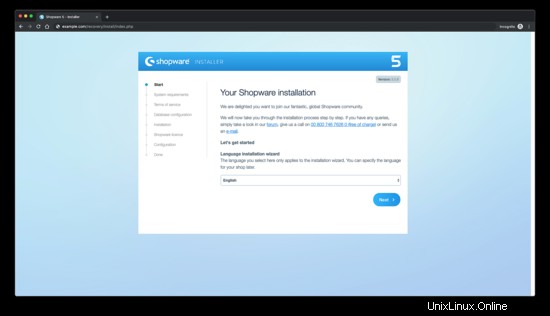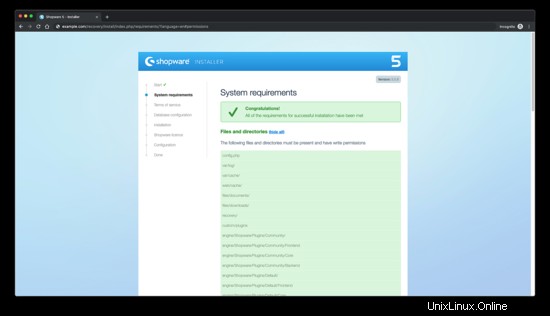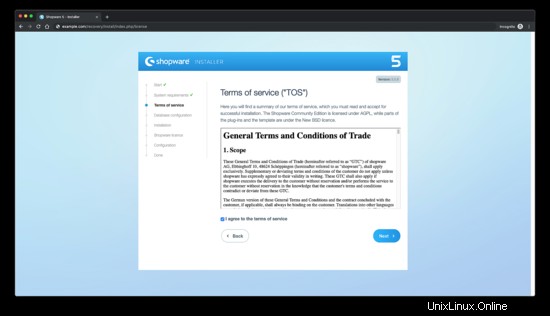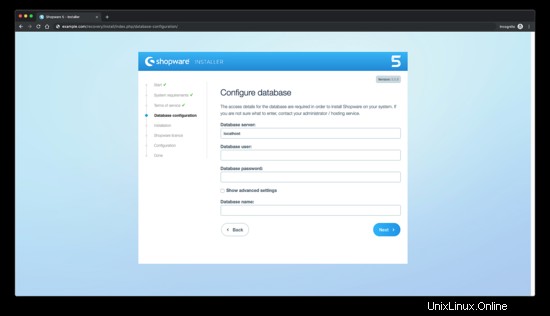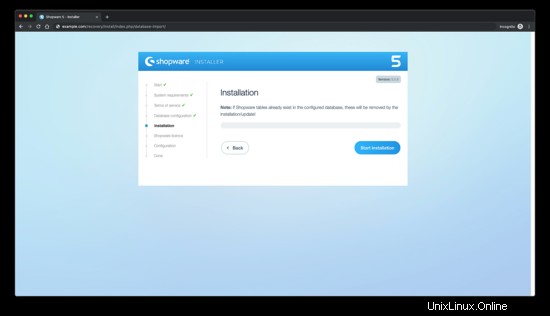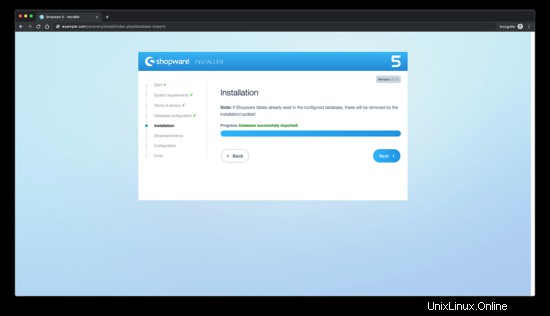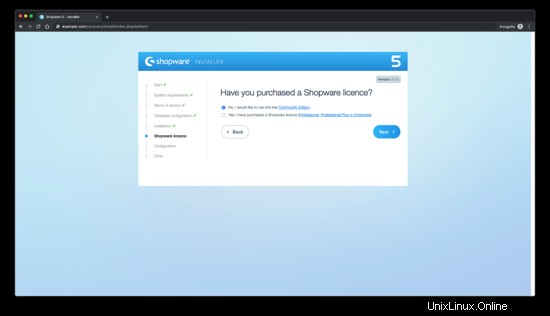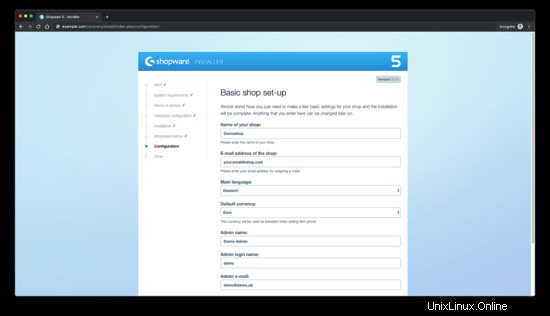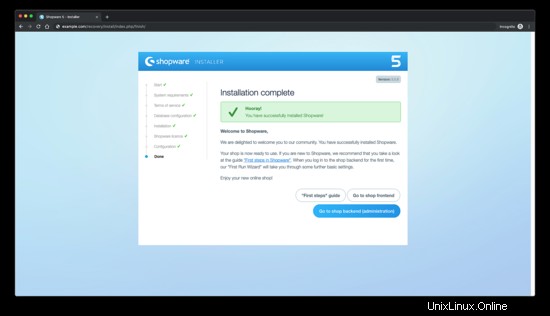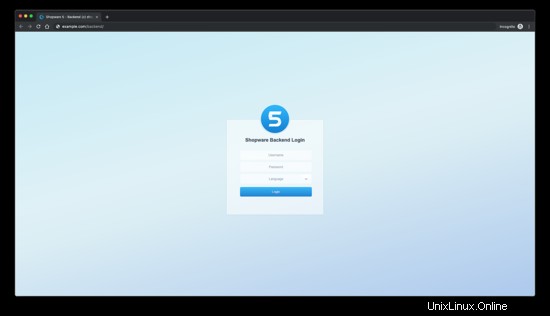Shopware est la prochaine génération de logiciels de commerce électronique open source. Basé sur des technologies de pointe comme Symfony 3, Doctrine2 et Zend Framework Shopware se présentent comme la plate-forme idéale pour votre prochain projet de commerce électronique. Ce didacticiel vous guidera tout au long de l'installation de Shopware Community Edition (CE) sur le système CentOS 7 en utilisant NGINX comme serveur Web.
Exigences
Assurez-vous que votre système répond aux exigences minimales suivantes :
- Système d'exploitation basé sur Linux avec serveur Web NGINX ou Apache 2.x (avec mod_rewrite) installé.
- PHP 5.6.4 ou supérieur avec les extensions ctype, gd, curl, dom, hash, iconv, zip, json, mbstring, openssl, session, simplexml, xml, zlib, fileinfo et pdo/mysql. PHP 7.1 ou supérieur est fortement recommandé.
- MySQL 5.5.0 ou supérieur.
- Possibilité de configurer des tâches cron.
- Espace disque disponible minimum de 4 Go.
- IonCube Loader version 5.0.0 ou supérieure (facultatif ).
REMARQUE : Shopware est actuellement jusqu'à PHP 7.2.x compatibles.
Prérequis
- Un système d'exploitation exécutant CentOS 7.
- Un utilisateur non root avec des privilèges sudo.
Étapes initiales
Vérifiez votre version de CentOS :
cat /etc/centos-release
Configurez le fuseau horaire :
timedatectl list-timezones
sudo timedatectl set-timezone 'Région/Ville'
Mettez à jour les packages de votre système d'exploitation (logiciels). Il s'agit d'une première étape importante car elle garantit que vous disposez des dernières mises à jour et correctifs de sécurité pour les packages logiciels par défaut de votre système d'exploitation :
sudo yum mise à jour -y
Installez certains packages essentiels nécessaires à l'administration de base du système d'exploitation CentOS :
sudo yum install -y curl wget vim unzip socat epel-release
Étape 1 - Installer PHP et les extensions PHP
Configurez le dépôt Webtatic YUM :
sudo rpm -Uvh https://mirror.webtatic.com/yum/el7/webtatic-release.rpm
Installez PHP, ainsi que les extensions PHP nécessaires pour Shopware :
sudo yum install -y php72w php72w-cli php72w-fpm php72w-common php72w-mysql php72w-curl php72w-json php72w-zip php72w-gd php72w-xml php72w-mbstring php72w-opcache
Pour afficher PHP compilé en modules, vous pouvez exécuter :
php -m
ctype
curl
exif
fileinfo
. . .
. . .
Vérifiez la version de PHP :
php --version
# PHP 7.2.14 (cli) (construit :12 janvier 2019 12:47:33) ( NTS )
# Copyright (c) 1997-2018 The PHP Group
# Zend Engine v3.0.0, Copyright (c) 1998-2017 Zend Technologies
# avec Zend OPcache v7.2.14, Copyright (c) 1999-2018, par Zend Technologies
Démarrez et activez le service PHP-FPM :
sudo systemctl start php-fpm.service
sudo systemctl enable php-fpm.service
Nous pouvons passer à l'étape suivante, qui est l'installation de IonCube Loader.
Étape 2 - Installer IonCube Loader (facultatif )
Télécharger le chargeur IonCube :
cd /tmp &&wget https://downloads.ioncube.com/loader_downloads/ioncube_loaders_lin_x86-64.tar.gz
Extrayez le chargeur :
tar xfz ioncube_loaders_lin_*.gz
Trouvez le répertoire des extensions PHP sur le système en exécutant la commande ci-dessous :
php -i | grep extension_dir
# extension_dir => /usr/lib64/php/modules => /usr/lib64/php/modules
Copiez le chargeur ionCube dans le répertoire des extensions PHP :
sudo cp /tmp/ioncube/ioncube_loader_lin_7.2.so /usr/lib64/php/modules
Inclure le chargeur via la configuration PHP :
sudo vim /etc/php.ini
Ajoutez ensuite une ligne dans le fichier pour inclure le chargeur ionCube. Il peut se trouver n'importe où dans le fichier sous la ligne [PHP] :
zend_extension =/usr/lib64/php/modules/ioncube_loader_lin_7.2.so
Enregistrez le fichier et redémarrez PHP-FPM :
sudo systemctl redémarrer php-fpm.service
Étape 3 - Installez MariaDB et créez une base de données pour Shopware
Installez le serveur de base de données MariaDB :
sudo yum install -y mariadb-server
Vérifiez la version de MariaDB :
mysql --version
# mysql Ver 14.14 Distrib 5.7.26, pour Linux (x86_64) utilisant le wrapper EditLine
Démarrez et activez le service MariaDB :
sudo systemctl start mariadb.service
sudo systemctl enable mariadb.service
Exécutez le script d'installation mysql_secure pour améliorer la sécurité de MariaDB et définissez le mot de passe pour l'utilisateur root de MariaDB :
sudo mysql_secure_installation
Répondez à chacune des questions :
Souhaitez-vous configurer le plug-in VALIDATE PASSWORD ? N
Nouveau mot de passe :votre_mot_de_passe_sécurisé
Saisir à nouveau le nouveau mot de passe :votre_mot_de_passe_sécurisé
Supprimer les utilisateurs anonymes ? [O/n] O
Interdire la connexion root à distance ? [O/n] O
Supprimer la base de données de test et y accéder ? [O/n] O
Recharger les tables de privilèges maintenant ? [O/n] O
Connectez-vous au shell MariaDB en tant qu'utilisateur root :
sudo mysql -u root -p
# Entrez le mot de passe
Créez une base de données et un utilisateur MariaDB vides pour Shopware et mémorisez les informations d'identification :
mysql> CREATE DATABASE dbname;
mysql> GRANT ALL ON dbname.* TO 'username' IDENTIFIED BY 'password';
mysql> FLUSH PRIVILEGES;
Quitter MariaDB :
mysql> quitter
Remplacez dbname, nom d'utilisateur et mot de passe par vos propres noms.
Étape 4 - Installer le client Acme.sh et obtenir le certificat Let's Encrypt (facultatif)
Sécuriser votre site Web avec HTTPS n'est pas nécessaire, mais c'est une bonne pratique pour sécuriser le trafic de votre site. Afin d'obtenir un certificat TLS de Let's Encrypt, nous utiliserons le client acme.sh. Acme.sh est un logiciel shell Unix pur permettant d'obtenir des certificats TLS de Let's Encrypt sans aucune dépendance.
Téléchargez et installez acme.sh :
sudo su - root
clone git https://github.com/Neilpang/acme.sh.git
cd acme.sh
./acme.sh --install -- accountemail [email protected]
source ~/.bashrc
cd ~
Vérifier la version d'acme.sh :
acme.sh --version
# v2.8.1
Obtenir RSA et ECC/ECDSA certificats pour votre domaine/nom d'hôte :
# RSA 2048
acme.sh --issue --standalone -d example.com --keylength 2048
# ECDSA
acme.sh --issue --standalone -d example .com --keylength ec-256
Si vous voulez de faux certificats pour les tests, vous pouvez ajouter l'indicateur --staging aux commandes ci-dessus.
Après avoir exécuté les commandes ci-dessus, vos certificats et clés sera dans :
- Pour RSA :répertoire /home/nomutilisateur/exemple.com.
- Pour ECC/ECDSA :répertoire /home/username/example.com_ecc.
Pour répertorier vos certificats émis, vous pouvez exécuter :
acme.sh --list
Créez un répertoire pour stocker vos certificats. Nous utiliserons un répertoire /etc/letsencrypt.
mkdir -p /etc/letsecnrypt/example.com
sudo mkdir -p /etc/letsencrypt/example.com_ecc
Installez/copiez les certificats dans le répertoire /etc/letsencrypt.
# RSA
acme.sh --install-cert -d example.com --cert-file /etc/letsencrypt/example.com/cert.pem --key-file /etc/letsencrypt/example .com/private.key --fullchain-file /etc/letsencrypt/example.com/fullchain.pem --reloadcmd "sudo systemctl reload nginx.service"
# ECC/ECDSA
acme.sh - -install-cert -d example.com --ecc --cert-file /etc/letsencrypt/example.com_ecc/cert.pem --key-file /etc/letsencrypt/example.com_ecc/private.key --fullchain- fichier /etc/letsencrypt/example.com_ecc/fullchain.pem --reloadcmd "sudo systemctl recharger nginx.service"
Tous les certificats seront automatiquement renouvelés tous les 60 jours.
Après avoir obtenu les certificats, quittez l'utilisateur root et revenez à l'utilisateur sudo normal :
quitter
Étape 5 - Installer et configurer NGINX
Installez le serveur Web NGINX :
sudo yum install -y nginx
Vérifiez la version de NGINX :
nginx -v
Démarrez et activez le service Nginx :
sudo systemctl start nginx.service
sudo systemctl enable nginx.service
Configurez NGINX pour Shopware. Exécutez sudo vim /etc/nginx/conf.d/shopware.conf et ajoutez la configuration suivante :
serveur { écoute 80 ; écouter 443 ssl; nom_serveur exemple.com ; root /var/www/shopware ;
certificat_ssl /etc/letsencrypt/example.com/fullchain.cer ;
clé_certificat_ssl /etc/letsencrypt/example.com/example.com.key ;
ssl_certificate /etc/letsencrypt/example.com_ecc/fullchain.cer;
ssl_certificate_key /etc/letsencrypt/example.com_ecc/example.com.key;
index shopware.php index.php; emplacement / { try_files $uri $uri/ /shopware.php$is_args$args ; } emplacement /recovery/install { index index.php; try_files $uri /recovery/install/index.php$is_args$args; } emplacement ~ \.php$ { inclure fastcgi.conf; fastcgi_pass 127.0.0.1:9000; }} Vérifiez la configuration de NGINX pour les erreurs de syntaxe :
sudo nginx -t
Recharger le service NGINX :
sudo systemctl recharger nginx.service
Étape 6 - Installer le logiciel de boutique
Créez un répertoire racine de documents pour Shopware :
sudo mkdir -p /var/www/shopware
Changez la propriété du répertoire /var/www/shopware en {jour_user} :
sudo chown -R {votre_utilisateur} :{votre_utilisateur} /var/www/shopware Accédez au répertoire racine du document :
cd /var/www/shopware
Téléchargez et décompressez la dernière version de Shopware via wget :
wget https://releases.shopware.com/install_5.5.8_d5bf50630eeaacc6679683e0ab0dcba89498be6d.zip?_ga=2.141661361.269357371.1556739808-1418008019.1556603459 -O shopware.zip
Décompressez shopware.zip rm shopware.zipREMARQUE : Mettre à jour l'URL de téléchargement s'il existe une version plus récente.
Changez la propriété du répertoire /var/www/shopware en nginx.
sudo chown -R nginx:nginx /var/www/shopwareExécutez sudo vim /etc/php-fpm.d/www.conf et définissez l'utilisateur et le groupe sur nginx.
sudo vim /etc/php-fpm.d/www.conf
# utilisateur =nginx
# groupe =nginxCréez le répertoire /var/lib/php/session et changez sa propriété en un utilisateur nginx.
sudo mkdir -p /var/lib/php/session &&sudo chown -R nginx:nginx /var/lib/php/sessionAugmentez memory_limit =256M et upload_max_filesize =6M, et définissez allow_url_fopen =On si ce n'est déjà fait dans le fichier /etc/php.ini.
sudo vim /etc/php.iniAprès avoir apporté des modifications au fichier /etc/php.ini, rechargez php-fpm.service :
sudo systemctl recharger php-fpm.serviceOuvrez votre domaine/IP dans le navigateur Web et suivez l'assistant d'installation. Le backend de Shopware se trouve dans /backend example :http://example.com/backend.
Étape 7 - Terminez la configuration de Shopware
Commencez par sélectionner la langue et cliquez sur Suivant :
Ensuite, assurez-vous de répondre à toutes les exigences du Shopware :
Acceptez les conditions d'utilisation de Shopware et cliquez sur Suivant :
Entrez les informations d'identification de la base de données et cliquez sur Suivant :
Démarrez l'installation pour créer des tables de base de données :
Après cela, vous verrez un message indiquant que l'importation de la base de données a réussi :
Choisissez une licence et cliquez sur Suivant :
Renseignez quelques paramètres de base pour terminer la configuration et cliquez sur Suivant :
L'installation est terminée.
Pour accéder à la zone d'administration, ajoutez /backend à votre URL.
Vous avez installé Shopware avec succès. Profitez de votre nouvelle boutique en ligne !
Liens
- https://en.shopware.com/
- https://github.com/shopware/shopware